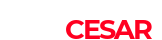Cuando a veces OneDrive no está funcionando bien, por ejemplo que no inicie y por más que intentes abrir la aplicación ya sea del acceso directo o desde algún otro lugar este no se abre, o si simplemente no quieres tenerlo más en tu sistema lo puedes desinstalar.
Desafortunadamente no hay una manera de desinstalarlo mediante el UI (interfaz de usuario) asi que necesitamos usar la línea de comandos para ya sea Desinstalar o Instalar.
Desinstalar OneDrive de Windows 10
Abre una ventana de línea de comandos con privilegios de Administrador (Windows +X y selecciona Línea de Comandos (Admin).
Primero terminamos el proceso si es que esta abierto, lo hacemos tecleando lo siguiente:
Taskkill /f /im OneDrive.exePara desinstalar OneDrive de Windows 10 de 64bits usar la siguiente línea:
%systemroot%\SysWOW64\OneDriveSetup.exe /uninstallSi estas corriendo Windows de 32bits entonces tienes que teclear la siguiente línea:
%systemroot%\System32\OneDriveSetup.exe /uninstall
Instalar OneDrive en Windows 10
Si en algún momento quieres volver a instalar OneDrive lo puedes hacer con los siguientes comandos.
Abre una ventana de línea de comandos con privilegios de Administrador tal y como se menciona arriba.
Si vas a instalar OneDrive en un Windows de 64bits escribe lo siguiente:
%systemroot%\SysWOW64\OneDriveSetup.exeSi estar corriendo un Windows de 32 bits entonces corre la siguiente línea:
%systemroot%\System32\OneDriveSetup.exeDespués de que hayas completado la instalación o desinstalación debes de reiniciar tu computadora para volver a usar OneDrive.